Bemærk!: Denne artikel er tjent sit formål, og fjernes snart. For at forhindre meddelelser om "Siden blev ikke fundet", fjerner vi de links, som vi kender til. Hvis du har oprettet links til denne side, skal du fjerne dem og sammen vi internettet tilsluttet.
Åbn et Word-dokument, og henlede opmærksomheden på indholdet i dit dokument uden at have en anden skærm i fokustilstand. Fokustilstand skjuler alle værktøjslinjer og giver dig mulighed for at koncentrere sig om indholdet i dokumentet.
Fokustilstand forbedrer dokument visnings oplevelsen ved at skjule alle værktøjslinjer, reducere skærmens rod, fjerne alle distraherene og give dig mulighed for at fokusere på indholdet i dokumentet.
|
|
Læs og skriv i fokustilstand
Når du læser eller skriver i fokustilstand, udfylder siden skærmen og fjerner alle forstyrrende. Hvis din skærm er stor nok, kan du få vist to sider side om side ved at bruge flere sider under fanen Vis . Du kan være i et hvilket som helst layout som udskrift, web, disposition eller kladde og stadig have fokustilstand.
Dit dokument kan komme i fokustilstand på en af følgende måder:
-
Vælg fanen Vis , og vælg fokus.
eller
-
Vælg fokus på statuslinjen nederst i Word-programmet.
eller
-
I menuen system skal du vælge Vis og vælge fokus.
Skift baggrund i fokustilstand
Du kan ændre baggrunds udseendet af dit dokument i fokustilstand. Baggrunde kan kun anvendes til dit dokument i visningen udskrifts layout . Hvis du vil ændre baggrunden,
-
Vælg fanen Vis , og vælg fokus.
-
Vælg baggrund , og vælg en af de baggrundsindstillinger, du vil bruge, på rullelisten. Nye baggrunds valg tusmørke og Polar aften hjælper dig med at fokusere på dit dokument og forbliver nemme at bruge øjnene.
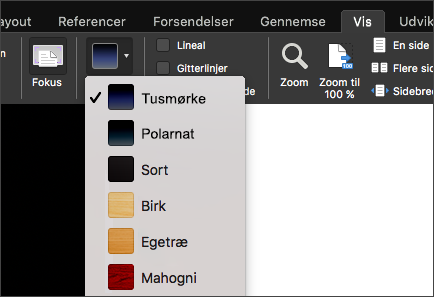
Tip!: Tryk på ESC for at afslutte fokustilstand.
Fokus visning i Word til Mac 2011 skjuler alle værktøjslinjer undtagen værktøjslinjer, der styrer læsning og skrivning. Hvis du vil redigere dokumentet, kan du skifte til skrivetilstand, mens du er i fokusvisning. Skrivetilstand er optimeret til skrivning og indeholder kun de mest anvendte skriveværktøjer.
Gør et af følgende:
Læse dokumenter
Læsetilstanden i fokusvisning er optimeret til læsning, så siden altid udfylder skærmen. Hvis din skærm er stor nok, kan du få vist to sider side om side. Desuden kan du søge i dokumentet og få vist kommentarer og ændringer.
-
Klik på Fokus i menuen Vis.
-
For at angive læseindstillinger skal du placere musemarkøren over toppen af skærmen for at få vist værktøjslinjen for fokusvisning og derefter klikke på Læs.
-
Klik på Indstillinger, og foretag derefter de ønskede ændringer.
Bemærk!: Effekter til sidevending er deaktiveret, når der vises to sider side om side.
Skrive dokumenter
Skrivetilstand i fokusvisning er optimeret til skrivning. Kun de mest anvendte skriveværktøjer er inkluderet i denne tilstand. I skrivetilstand kan du anvende tekstformatering, indsætte kommentarer, registrere ændringer, indsætte medier, gemme og udskrive.
-
Klik på Fokus i menuen Vis.
-
Flyt musen til toppen af skærmen for at få vist værktøjslinjen for fokusvisning, og klik derefter på Skriv.
Word viser værktøjslinjen for skrivning, der omfatter de mest anvendte skriveværktøjer.
-
For at angive skriveindstillinger skal du placere musemarkøren over toppen af skærmen for at få vist værktøjslinjen for skrivning.
-
Klik på Indstillinger, og foretag derefter de ønskede ændringer.
Skifte mellem læse- og skrivetilstand
-
Klik på Fokus i menuen Vis.
-
Flyt musen til toppen af skærmen for at få vist værktøjslinjen for fokusvisning, og klik derefter på Skriv eller Læs.
Tip!: Du kan tildele dine egne tastaturgenveje til at skifte til fokusvisning og til at afslutte fokusvisning. I menuen Funktioner skal du klikke på Tilpas tastatur. Under Kategorier skal du klikke på Alle kommandoer og derefter tildele tastaturgenveje til kommandoen FuldSkærmvisningTilFra for nemt at skifte til og fra fokusvisning, og til kommandoen LukLæsetilstand for at lukke fokusvisning og vende tilbage til visningen for udskriftslayout.
Fokustilstand forbedrer dokument visnings oplevelsen ved at skjule alle værktøjslinjer, reducere skærmens rod, fjerne alle distraherene og give dig mulighed for at fokusere på indholdet i dokumentet.
Sådan kommer du i fokustilstand:
-
På fanen Vis skal du vælge fokus.
-
Flyt markøren til toppen af skærmen, og vælg... Sådan får du vist båndet og alle kommandoerne i fokustilstand.
Vælg ESC for at afslutte fokustilstand.











